- OneNote文字怎么添加删除线 06-17 17:17
- OneNote怎么关闭自动计算数学表达式功能 06-17 17:14
- OneNote怎么开启三笔擦除功能 06-17 17:13
- onenote笔记怎样保存为pdf格式 06-17 17:11
- OneNote怎么设置自动应用编号列表 06-17 17:07
- OneNote如何嵌入的文件单不单独发电子邮件 06-17 16:05
- OneNote怎么设置纸张大小 01-11 11:26
- Blender怎么启用插件 12-21 08:35
onenote怎么使用?这是一种数字笔记本,为用户们提供了方便。不少小伙伴对于如何使用这款软件,还不是很清楚。下面带来详细的介绍,想了解的小伙伴快一起来看看吧!
1、安装好软件后,打开软件,软件对素材的管理主要分为四层:笔记本、分区、页面、子页面。每个笔记本相当于一个文件夹、分区相当于存放在文件夹下的文件、页面及子页面存放在分区文件中(如图所示)。
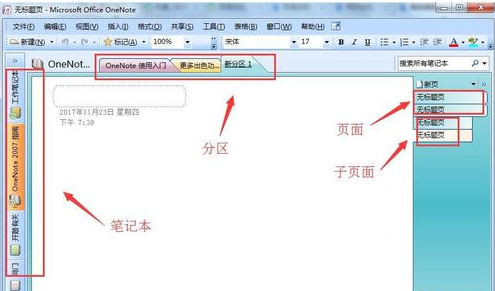
2、然后创建笔记本,通过文件>新建>笔记本,创建笔记本,在弹出对话框中依次设置笔记本名称和位置(如图所示)。
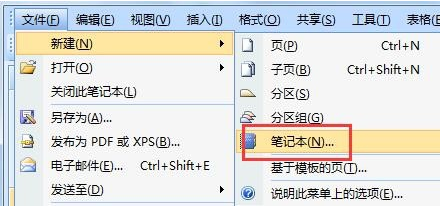
3、接着创建分区,通过文件>新建>分区,创建新分区,并可以给新分区重新命名(如图所示)。
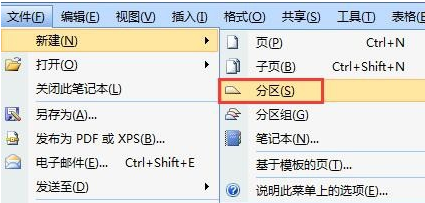
4、接着选择分区创建页面,先单击"新建的分区",在图示位置单击鼠标右键,选择“新建页”创建新页面(如图所示)。

5、接着可以在页面下创建子页,子页属于页下级目录,相对与页面会缩进显示(如图所示)。

6、在软件主界面可以进行素材编辑,将收集的图片、文字等都插入进来(如图所示)。

7、将笔记本进行保存,文件会存储到之前选择的路径对应文件夹下,其中每个分区会创建一个独立的文件(如图所示)。

30.76MB / 2025-12-19
77.07MB / 2025-12-19
2.78MB / 2025-12-19
7.59MB / 2025-12-19
465.91MB / 2025-12-19
23.41MB / 2025-12-19
102.03MB
2025-12-18
5.09MB
2025-12-17
7.42MB
2025-12-17
16.91MB
2025-12-18
11.17MB
2025-12-17
39.38MB
2025-12-18
84.55MB / 2025-09-30
248.80MB / 2025-07-09
2.79MB / 2025-10-16
63.90MB / 2025-12-09
1.90MB / 2025-09-07
210.99MB / 2025-06-09
374.16MB / 2025-10-26
京ICP备14006952号-1 京B2-20201630 京网文(2019)3652-335号 沪公网安备 31011202006753号违法和不良信息举报/未成年人举报:legal@3dmgame.com
CopyRight©2003-2018 违法和不良信息举报(021-54473036) All Right Reserved


















